Heim >Betrieb und Instandhaltung >Betrieb und Wartung von Linux >So überprüfen Sie die Festplattengröße im Linux-System
So überprüfen Sie die Festplattengröße im Linux-System
- 清浅Original
- 2019-04-03 15:56:29118221Durchsuche
So überprüfen Sie die Festplattengröße unter einem Linux-System: Öffnen Sie zuerst das Terminal im Linux-System und geben Sie dann den Befehl „df -h“ in das Terminal ein, um die Festplattengröße zu überprüfen und zu ermitteln, wie viel Speicherplatz vorhanden ist Belegung der Festplatte, wie viel Speicherplatz noch vorhanden ist und weitere Informationen.
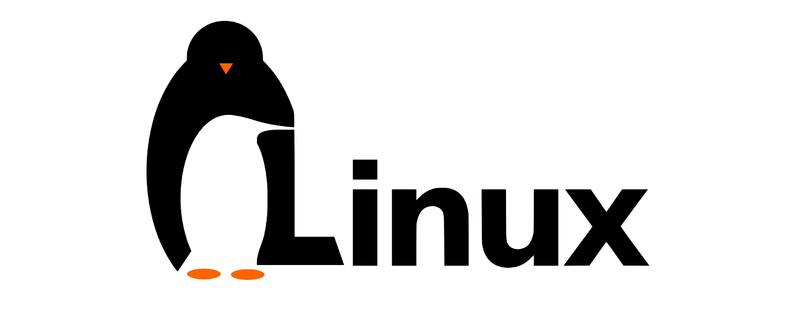
[Empfohlener Kurs: Linux-Tutorial]
Befehl zum Anzeigen der Festplattengröße
df -h
df-Befehl kann Informationen abrufen, z. B. wie viel Speicherplatz von der Festplatte belegt ist, wie viel Speicherplatz derzeit noch übrig ist usw. Es kann auch alle Dateisysteme, die Verwendung von Inodes und Festplattenblöcken anzeigen.
Df-Befehl ist ein Linux-System zum Anzeigen des Dateisystems in Einheiten von Festplattenpartitionen. Sie können Parameter hinzufügen, um die Informationen zum verbleibenden Festplattenspeicher anzuzeigen: df -hl
Das Anzeigeformat ist:
-
Verwendete Dateisystemgröße, verfügbare Verwendung%, montiert auf
> /dev/hda2 45G 19G 24G 44 % /
/dev/hda1 494M 19M 450M 4% /boot
-
/dev/hda6 4.9G 2.2G 2.5G 47 % /home
/dev/hda5 9.7G 2.9G 6.4G 31% /opt
none 1009M 0 1009M 0% /dev/shm
/dev/hda3 9.7G 7.2G 2.1G 78 % /us r/local
/dev/hdb2 75G 75G 0 100 % /
/dev/hdb2 75G 75G 0 100% /
und höher Nehmen Sie die obige Ausgabe als Beispiel, was bedeutet:
Die zweite Festplatte (b) der HD-Festplattenschnittstelle, die zweite Partition (2), hat eine Kapazität von 75 GB, es werden 75 GB verwendet und der verfügbare Wert ist 0, sodass die Auslastungsrate 100 % beträgt wird im Root-Partitionsverzeichnis (/) gemountet.
df -hl 查看磁盘剩余空间 df -h 查看每个根路径的分区大小 du -sh [目录名] 返回该目录的大小 du -sm [文件夹] 返回该文件夹总M数 du -h [目录名] 查看指定文件夹下的所有文件大小(包含子文件夹)
Für weitere Funktionen können Sie den folgenden Befehl eingeben, um ihn anzuzeigen: df --help
du --help
Festplattenpartitionen anzeigen#sudo fdisk -l
IDE-Festplatteninformationen anzeigen#sudo hdparm -i /dev/hda
STAT-Festplatteninformationen anzeigen #sudo hdparm -I /dev/sda oder #sudo apt-get install blktool #sudo blktool /dev/sda idÜberprüfen Sie den verbleibenden Speicherplatz auf der Festplatte #df -h #df -H
Überprüfen Sie den vom Verzeichnis belegten Speicherplatz #du -hs Verzeichnisname
Das USB-Flash-Laufwerk ist weg. So deinstallieren Sie #sync Fuser -km /media/usbdisk
Zusammenfassung: Das Obige ist der gesamte Inhalt davon Artikel, ich hoffe, er ist für alle hilfreich.
Das obige ist der detaillierte Inhalt vonSo überprüfen Sie die Festplattengröße im Linux-System. Für weitere Informationen folgen Sie bitte anderen verwandten Artikeln auf der PHP chinesischen Website!

